Ogni app della suite iWork offre la protezione opzionale della password per i file creati, modificati o aperti all’interno della rispettiva applicazione. Questo significa che nessun utente sarà in grado di aprire o accedere al file e visualizzare i contenuti sul proprio dispositivo Mac o iOS senza prima inserire la password. Proteggere con password i documenti di iWork è un ottimo modo per aumentare la sicurezza e la privacy dei file importanti, e utilizzare questa funzione è semplice in qualsiasi app di iWork su Mac, sia si tratti di Pages, Keynote o Numbers.
Questa guida illustrerà come bloccare un file di Pages con una password, ma la protezione della password funziona allo stesso modo anche in Numbers e Keynote per Mac. I file protetti sono quindi compatibili con le app iWork su Mac o qualsiasi altra piattaforma supportata, come iWork su iOS o iCloud, a condizione che l’utente che apre il file disponga della password corretta.
Come impostare la protezione con password per un file iWork da Mac OS X con Pages, Numbers o Keynote
- Apri il file che desideri proteggere con una password – può essere un file esistente oppure un nuovo file vuoto.
- Vai al menu «File» e seleziona «Imposta password».
- Inserisci la password desiderata e imposta un suggerimento se lo desideri (un suggerimento vago è generalmente consigliato, ma evita di renderlo troppo ovvio).
- Salva il file come al solito dall’app iWork.
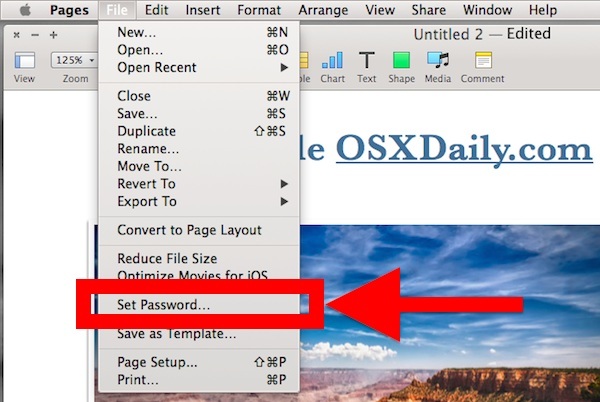
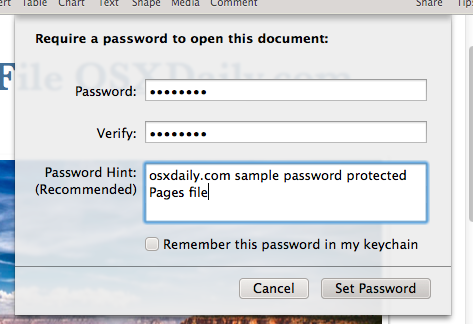
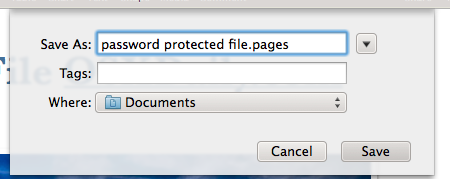
Ora che hai impostato una password per il file, noterai che i singoli file sono stati modificati per mostrare un lucchetto, indicando che sono protetti.

Per aprire il file in un’app iWork, ora è necessaria la password, e l’utente dovrà inserirla – non verrà mostrata alcuna anteprima del file. Il file non può essere aperto senza quella password.
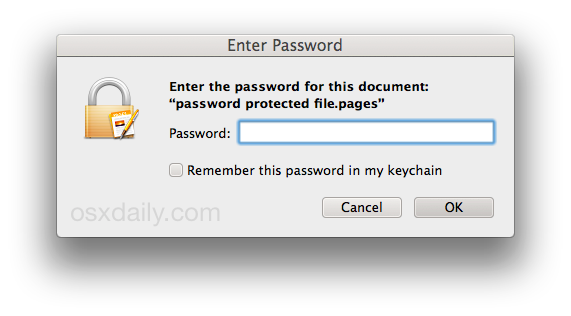
Se inserisci la password corretta, il file si aprirà come previsto. Nota che l’icona del lucchetto è visibile nella barra dei menu, per indicare che il file utilizzato è bloccato all’interno dell’app iWork.
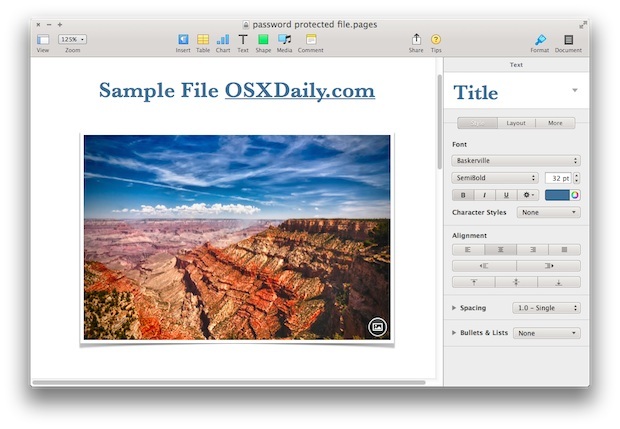
Per chi utilizza iWork al di fuori di OS X, è possibile applicare la protezione tramite password anche ai file creati nella suite iWork su iPad, iPhone e iCloud. Il processo è leggermente diverso poiché le app non hanno un menu ‘file’ standard, ma indipendentemente da dove il documento iWork è stato creato o protetto da password, sarà compatibile su più piattaforme con Pages, Keynote e Numbers.
Questo è un ottimo trucco per applicazioni varie: che tu stia utilizzando un semplice documento di testo nell’app Pages come diario protetto, un foglio di calcolo in Numbers per tenere traccia delle spese e dei dati finanziari, o semplicemente voglia bloccare una presentazione speciale prima di mostrarla. Puoi fare qualcosa di simile anche con i documenti di Microsoft Office, ma ricorda che la compatibilità tra app non è garantita in queste situazioni, quindi se blocchi un file in Word, non aspettarti di poterlo aprire in Pages, o viceversa.
Il blocco dei file con protezione tramite password è indubbiamente utile, ma non dovrebbe mai sostituire la protezione a livello di sistema, come richiedere un login per Mac all’avvio, riavvio e riattivazione, o utilizzare la crittografia FileVault.
Aggiornamenti e novità per il 2024
Nel 2024, Apple ha introdotto nuove funzionalità in iWork che rendono la protezione dei documenti ancora più robusta. Ora puoi utilizzare l’autenticazione biometrica per sbloccare i tuoi file, rendendo il processo più veloce e sicuro. Inoltre, con l’integrazione di iCloud, puoi gestire le tue password in modo centralizzato, facilitando l’accesso ai tuoi documenti protetti da qualsiasi dispositivo Apple.
Un’altra novità significativa è la possibilità di impostare diversi livelli di accesso per i collaboratori nei documenti condivisi. Questo significa che puoi decidere chi può modificare o semplicemente visualizzare i tuoi file, aggiungendo un ulteriore strato di sicurezza. Infine, Apple ha migliorato la crittografia dei documenti, rendendo più difficile per eventuali malintenzionati accedere ai tuoi dati sensibili.









